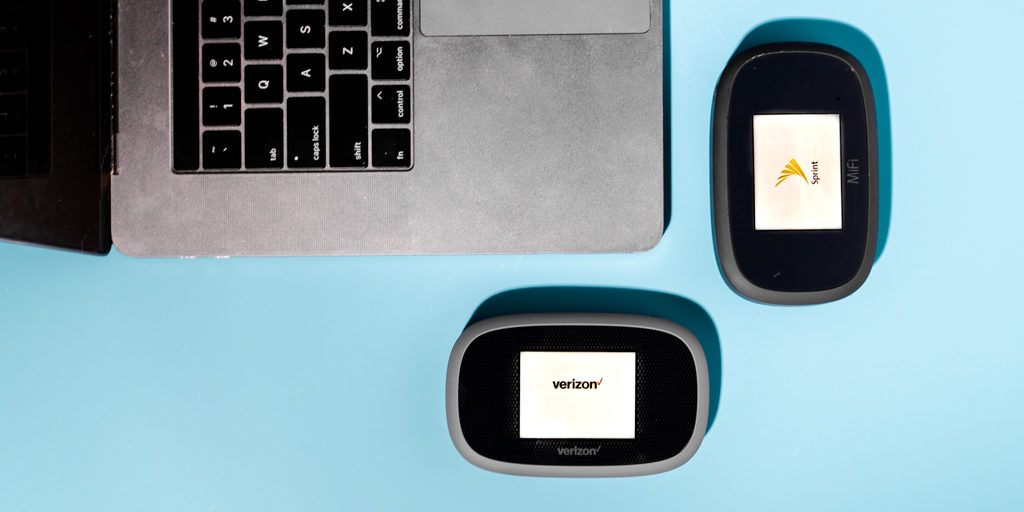Беспроводная связь повсюду, и маршрутизаторы — это сила, которая делает это возможным, так почему бы не перегружать свою, чтобы использовать ее должным образом? DD-WRT позволит вам расширить диапазон вашего маршрутизатора, добавить функции и многое другое.
DD-WRT имеет массу функций — больше, чем мы можем описать в этом руководстве, которое поможет вам обновить ваш маршрутизатор. Следите за обновлениями, так как мы еще через пару дней углубимся в информацию обо всех замечательных вещах, которые вы можете с ним сделать, но даже если вы не используете дополнительные функции, стоит установить DD-WRT, чтобы ваш маршрутизатор работал лучше.
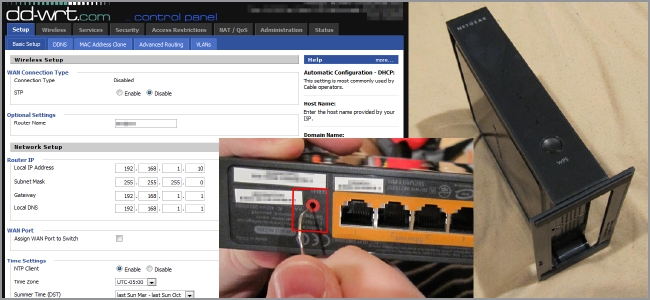
Что такое DD-WRT?

Вот наш роутер. Вот: Netgear WNR2000, ревизия 2. Он тоже очень хороший, но все же не самый лучший. Почему именно? Ваш роутер хорош только как его прошивка, программное обеспечение, которое делает его галочкой. Когда вы покупаете маршрутизатор у Linksys / Cisco, Netgear, D-Link или других, вы привязаны к их программному обеспечению. Это хорошая договоренность; Вы уважаете их ограничения, и они обещают помочь с вашими проблемами. Но что, если ваша гарантия истекла, или вы хотите избавиться от их ограничений? Может быть, вы хотите взять свое оборудование и довести его до самых крайних пределов. Вот где вступает DD-WRT.
DD-WRT — альтернативная прошивка с открытым исходным кодом для маршрутизаторов. Его программное обеспечение открывает функции, которые присутствуют не на всех маршрутизаторах: статическая маршрутизация, VPN, повторяющиеся функции, список можно продолжить. Он также разблокирует настройки, которые обычно недоступны, такие как питание антенны и разгон.
Поддержка маршрутизатора

Превратить ваш домашний маршрутизатор в инструмент практически профессионального уровня — это отличный проект, который имеет одну важную оговорку: поддержку. Не все маршрутизаторы построены или спроектированы одинаково. Даже две одинаковые модели могут иметь разные номера ревизий с очень разными внутренними компонентами. Из-за этого, первый шаг — много исследований. Лучше иметь полностью поддерживаемый маршрутизатор, поэтому, если вы в конечном итоге купите его, обязательно сначала посмотрите страницу Поддерживаемые маршрутизаторы DD-WRT. Также используйте их базу данных маршрутизатора, которая поможет вам найти конкретные инструкции для вашей модели и ревизии. У большинства устройств есть номера моделей и версий на задней панели, и если номер версии отсутствует, можно с уверенностью предположить, что это 1.0.
Для наших целей важной спецификацией является NVROM или ROM. Здесь хранится прошивка, поэтому, даже если у вашего роутера 16 МБ ОЗУ, он не будет работать с 4-мегабайтным образом DD-WRT без хотя бы такого большого количества ПЗУ. Из-за этого существует несколько разных версий DD-WRT, доступных с разными размерами файлов. Некоторые урезаны, чтобы соответствовать меньшим конфигурациям ROM. Другие построены с учетом специфических особенностей, таких как VPN, поддержка карт SD или клиент Samba. Для получения дополнительной информации посмотрите таблицу версий файла.
подготовка
Самое главное в любом проекте — это исследование. Сделайте всю свою домашнюю работу для этого, потому что (здесь это прибывает):
ОТКАЗ ОТ ОТВЕТСТВЕННОСТИ : Изменение прошивки вашего роутера может привести к непреднамеренным последствиям, таким как «зависание». Это маловероятно, и у нас никогда не было устройства, которое каким-либо образом не удалось починить, но важно понимать, что это вполне реальная возможность , Просто чтобы быть ясно: вы берете на себя всю ответственность за все, что вы делаете; мы не несем ответственности за все, что должно пойти не так.
Как упомянуто выше, начните со страницы Поддерживаемых устройств, чтобы видеть, есть ли у вас DD-WRT-дружественный маршрутизатор. Если вы не видите ничего конкретного, или даже если вы делаете, проверьте в базе данных маршрутизатора. Здесь вы найдете ссылки на страницы форума тех, кто завершил процесс для конкретных моделей / ревизий, а также найденные ими недостатки и обходные пути. Самое главное, вы найдете ссылки на совместимые версии прошивки.

Дружеский форум дал нам некоторую полезную информацию для нашей конкретной модели. Наш маршрутизатор Netgear WNR2000 — версия 2, что означает, что он совместим (версия 1 — нет). Он имеет только 4 МБ ПЗУ, поэтому нам пришлось придерживаться мини-версии. Мы проследовали по ссылкам на скачивание и прочитали, что нужно сделать, чтобы завершить процедуру в деталях.

Почти все источники единодушно рекомендуют три конкретные вещи:
- Сделайте полный сброс на вашем маршрутизаторе перед обновлением. Это обычно требует 30/30/30 процедуры.
- Жесткий провод вашего роутера при обновлении прошивки. НИКОГДА по беспроводной связи.
- Используйте Internet Explorer (или Safari), если не указано, что с другими браузерами все в порядке.
Есть масса причин, которые документация покажет вам, но первые две написаны в камне, а последняя верна почти для любого маршрутизатора, и это также не повредит.
У большинства маршрутизаторов есть точечная дыра на спине, которую нужно нажать и удерживать, чтобы выполнить полный сброс. Процедура 30/30/30 в первую очередь предназначена для устройств с уже установленным DD-WRT, но она также необходима для некоторых других моделей и в любом случае не помешает. Удаляет энергонезависимую оперативную память. С веб-сайта DD-WRT процедура выглядит следующим образом:
- Когда устройство включено, нажмите и удерживайте кнопку сброса на задней панели устройства в течение 30 секунд.
- Не отпуская кнопку сброса, отключите устройство от сети и удерживайте кнопку сброса еще 30 секунд.
- Подключите устройство обратно в STILL, удерживая кнопку сброса последние 30 секунд (обратите внимание, что этот шаг может перевести устройства Asus в режим восстановления… см. Примечание ниже!) [Примечание]
Эту процедуру следует выполнять ДО и ПОСЛЕ каждого обновления / понижения прошивки.
Не используйте восстановление конфигурации, если вы меняете сборки прошивки (разные номера сборки SVN).
Процесс
Выполните полный сброс, как описано выше, или в соответствии с инструкциями для вашего конкретного маршрутизатора.

Поэтому после нашего жесткого сброса мы подождали, пока индикаторы не вернутся в нормальное состояние, и жестко подключили маршрутизатор к нашему ноутбуку. На этом этапе мы отключили беспроводное соединение, чтобы было активным только проводное соединение с нашим WRN2000. Это предотвращает любые сбои и упрощает подключение к веб-интерфейсу через настройки по умолчанию.

Затем запустите Internet Explorer, перейдите на страницу по умолчанию вашего маршрутизатора и войдите в систему.

Используйте имя пользователя и пароль по умолчанию, которые обычно печатаются на задней панели вашего устройства или легко доступны в Интернете.

Нажмите на ссылку Обновление маршрутизатора.

Найдите правильное изображение и нажмите «Загрузить», и терпеливо ждите. Очень терпеливо Вы увидите экран загрузки, который попросит вас подождать, пока маршрутизатор перезагрузится, и вы увидите, что индикаторы на какое-то время мигают и выключаются. Подождите около пяти минут и ошибитесь на более длинной стороне. Когда вы будете готовы, войдите в свой маршрутизатор. IP-адрес DD-WRT — 192.168.1.1, имя пользователя — «root», а пароль — «admin».
Вас встретит новый интерфейс.

ОБНОВЛЕНИЕ: научный сотрудник How-To Geek, Aviad, отметил, что на этом этапе нам нужно сделать еще один полный сброс / восстановление заводских настроек по умолчанию. Это укрепит вашу установку DD-WRT и предотвратит любые проблемы, которые могут возникнуть в противном случае. Это упомянуто в приведенной выше цитате блока, но повторюсь: сделайте еще один аппаратный сброс СЕЙЧАС.
Если что-то не сработало, возможно, у вас была «плохая» вспышка. Ваш маршрутизатор может быть заблокирован, но, скорее всего, вы сможете каким-то образом его восстановить. Первое место, которое нужно проверить, — Как восстановить систему с плохой флэш-памяти, а второе — форум DD-WRT. Пока вы делаете свою домашнюю работу и будете точны с инструкциями, у вас все будет хорошо.